無料で軽快なゲームエンジン GodotEngine4 で Android 用にエクスポートしたアプリには AdMob プラグインを使って Google AdMob の広告を表示できます。
今回は、GodotEngine4 で作成した Android 用アプリに AdMob の広告を表示する機能を追加したアプリを GooglePlay アプリストアにアップロードするための aab ファイルについてと、そのビルド方法、アップデートする場合に必要なバージョンのコードの変更について紹介します。
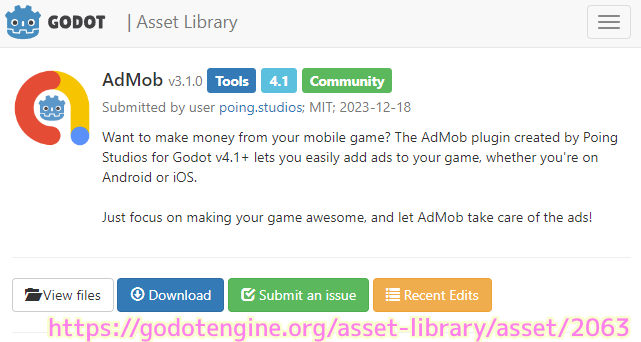
※この記事の内容は、アプリ TapTheTakarabako (今はアカウント閉鎖された GooglePlay 版) の開発でも使用しています。
※ GodotEngine のバージョンは 4.1.2 です。 .NET 版ではありません。
※「いらすとや」様の画像を使用しています。
※「ふい字」フォントを使用しています。
※「魔王魂」様のサウンドを動画内で使用しています。
※「無料効果音で遊ぼう!」様のサウンドを動画内で使用しています。
※記事で紹介するスクリプト / プログラム / コードは自己責任で使用してください。
AAB 形式とは
Android アプリは APK 形式で配布できますが、Google Play プレイストアでは AAB を使うことを推奨しています。
AAB は、インストールするスマートフォンに対して必要なデータだけをダウンロードするため、ユーザのファイル使用量を減らすことが出来ます。
2021年8月からは、Google Play上の新規アプリを公開するにはAPKでなく「Android App Bundle」を使う必要があるとGoogleが発表しました。
(省略)
従来のAPKでは、適用サイズ以外の画像も含まれてしまっていました。それに対し、AABでは必要なファイルのみを抽出してインストールされます。画像に限らず、必要なコードやリソースに限り軽量化されるため、恩恵として大きくなります。
【Android】2021年8月からはAPKではなくAAB(Android App Bundle)が必須化 | notwork | モバイルアプリ開発情報
AAB 形式でのビルド
ビルドするファイルを APK 形式から AAB 形式に変更する際は、「エクスポート」ウィンドウで Android エクスポート用のプリセットを選択して「Gradle Build」セクションの「エクスポート形式」を「Export AAB」に変更します。
※「エクスポート」ウィンドウは、メニュー「プロジェクト」→「エクスポート」を選択して表示します。

すでに GooglePlay アプリストアに、同じアプリをアップロードしている場合は、新しいバージョンのアプリをアップロードするために「バージョン」セクションの「コード」の値を増やすなどして異なる値にする必要があります。
AAB 形式のビルドの設定ができたら「プロジェクトのエクスポート」ボタンを押します。
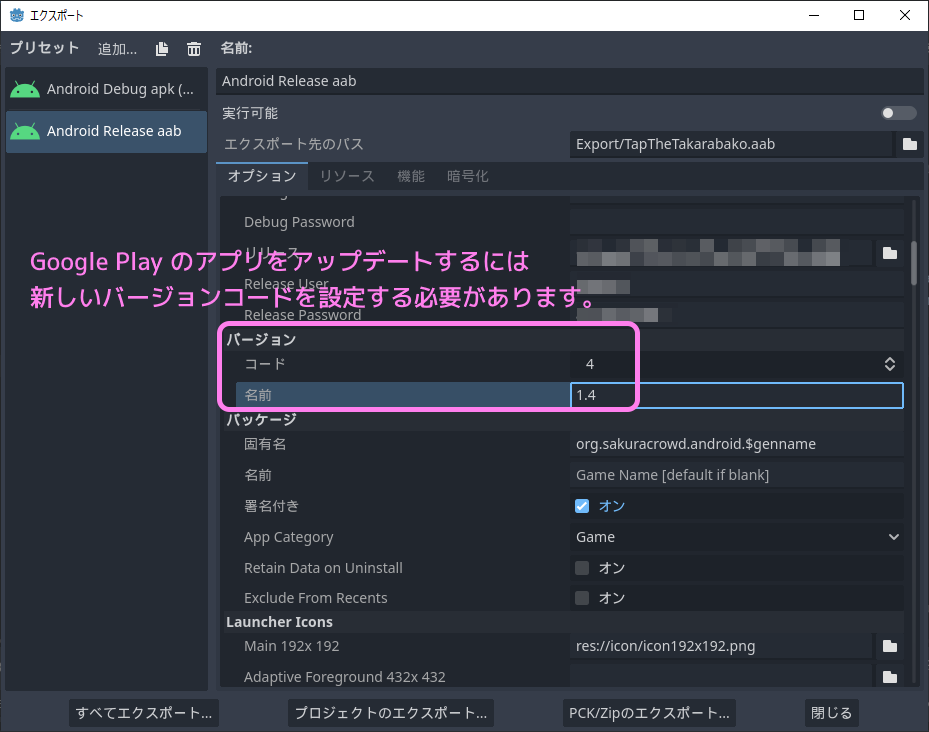
「ファイルを保存」ダイアログでは、 aab 形式で出力するファイル名を指定します。
リリース版のビルドでは「デバッグ付きエクスポート」のチェックははずしておきましょう。
「保存」ボタンを押すと指定したパスに aab 形式のファイルが作成されます。

Google Play プレイストアで広告を追加したアプリのアップデート
AdMob の広告を表示する機能を追加したアプリを Google Play プレイストアにアップロードします。
Google Play Console にログインして、アプリを選択してから「製品版」ページを表示します。
右上の「新しいリリースを作成」ボタンを押します。
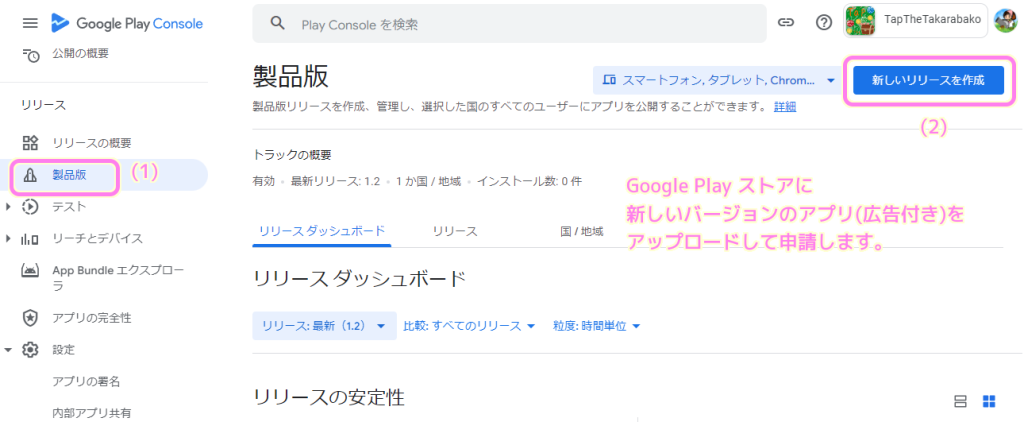
「製品版リリースの作成」ページが表示されるので App Bundle の下側のドロップエリアに作成した aab ファイルをドラッグ&ドロップします。
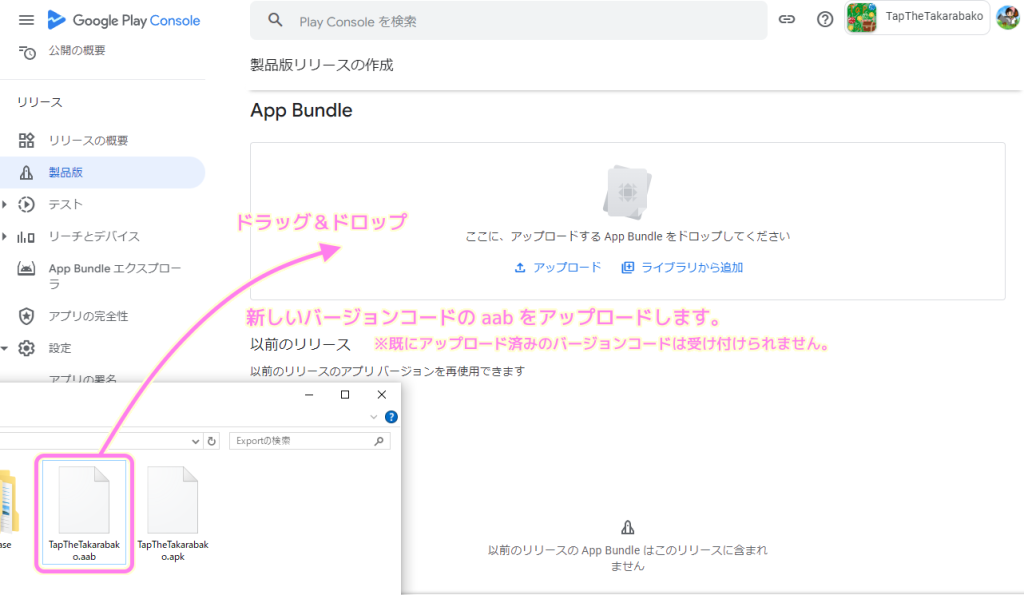
アップロードした App Bundle (aab) が問題ない場合は、ファイル形式や新しいバージョンのコードとバージョン名などの情報が表示されます。
#筆者が失敗した際は、バージョンのコードが以前のものと同じだったためでした。その場合は、コードを変更して作成した aab を再びアップロードしました。
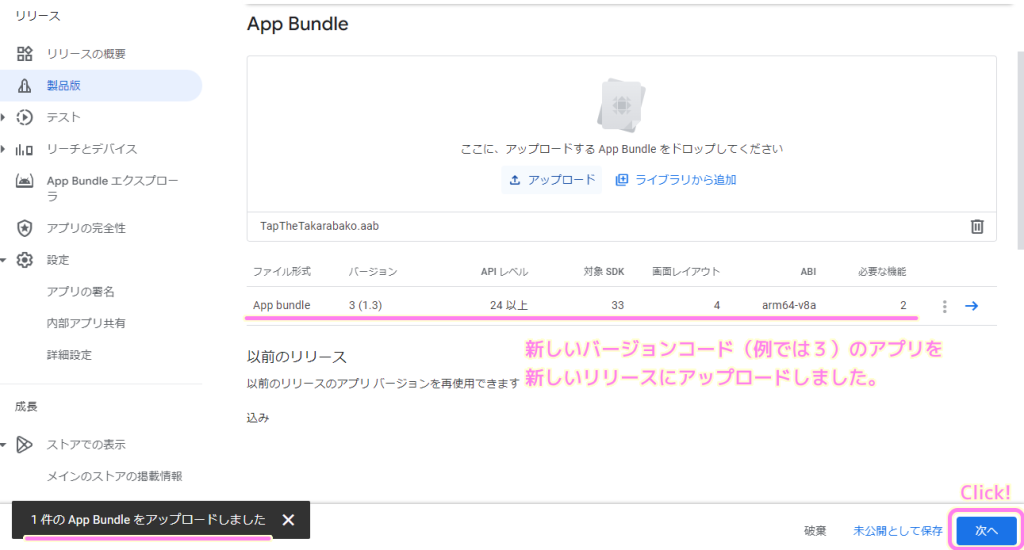
まとめ
今回は、無料で軽快なゲームエンジン GodotEngine4 で作成した Android 用アプリにAdMob プラグインを使って Google AdMob の広告を表示する機能を追加したアプリを GooglePlay アプリストアにアップロードするための aab ファイルについてと、そのビルド方法、アップデートする場合に必要なバージョンのコードの変更について紹介しました。
次回は、今回アップロードした広告機能を追加したアプリのバージョンアップの GooglePlayConsole への申請について紹介します。
参照サイト Thank You!
- Google Play Console
- Google AdMob – モバイルアプリの収益化
- Godot Android library — Godot Engine (4.x)の日本語のドキュメント
- AdMob – Godot Asset Library
- GitHub – poing-studios/godot-admob-android: Godot’s AdMob Plugin for Android with support for Mediations.
- AdMob Plugin for Godot v4.1+ | Android & iOS Tutorial | v3.0.0 – YouTube
- godot-admob-plugin/README.md at master · poing-studios/godot-admob-plugin · GitHub
- AdMob – Godot Asset Library
- Godot AdMob Plugin – Poing Studios
- テスト広告を有効にする | Android | Google for Developers
- スタートガイド | Android | Google for Developers
- バナー広告 | Android | Google for Developers
- AdMob ポリシーと制限事項 – Google AdMob ヘルプ
- アプリ ID と広告ユニット ID を確認する – Google AdMob ヘルプ
- アプリの準備について – Google AdMob ヘルプ
- Godot 4 Android Export Tutorial – YouTube
- How to declare your Ad ID permission as required by Google Play? – Archive – Godot Forum
- Android13以降で必要になった「広告 ID を使用するための権限を宣言する」方法 #Android – Qiita
記事一覧 → Compota-Soft-Press
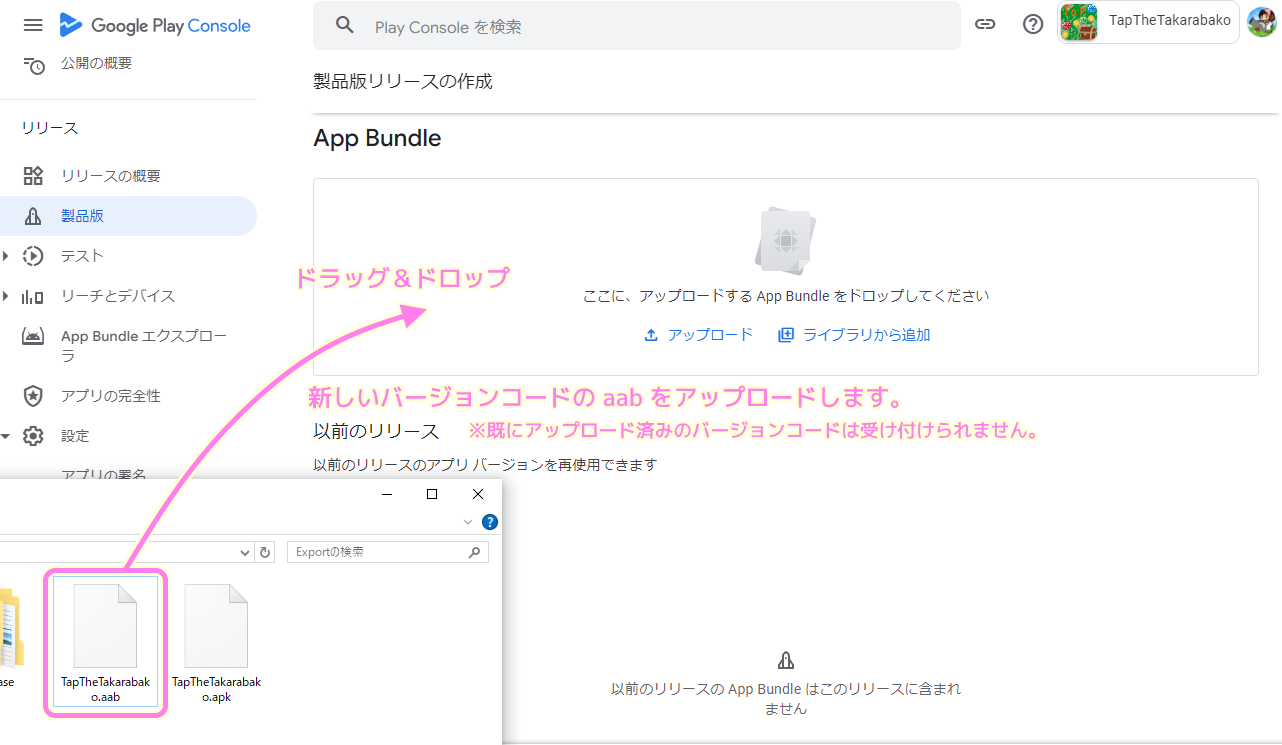


コメント